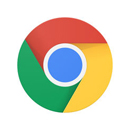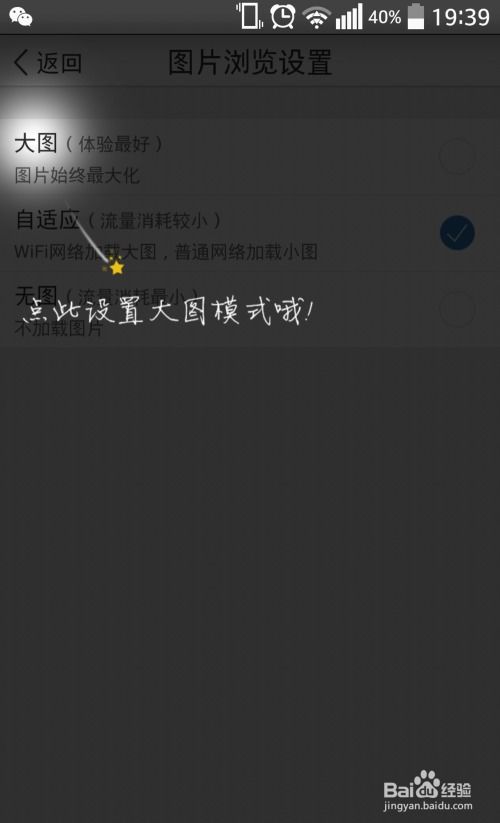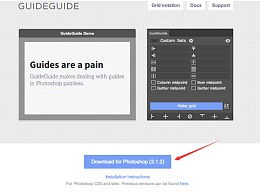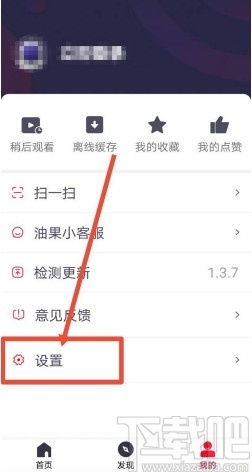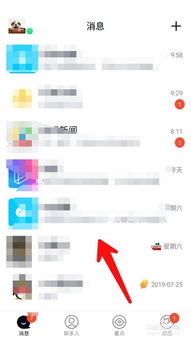启用Chrome浏览器的脱机模式
如何开启Chrome浏览器的离线模式

在日常的网络冲浪中,我们时常会遇到网络不稳定或无法连接互联网的情况。这时,如果你需要在Chrome浏览器中查看之前浏览过的网页或者进行某些不需要网络连接的操作,开启Chrome的离线模式就显得尤为重要。然而,值得注意的是,Chrome浏览器本身并没有一个直接的“离线模式”开关,但你可以通过一些设置和方法来模拟这一功能,确保在离线状态下依然能够访问部分网页内容。

一、了解Chrome的离线功能
Chrome浏览器并没有内置一个一键开启的“离线模式”,但它具有强大的缓存机制,能够在一定程度上实现离线浏览。当你在线时,Chrome会自动缓存你访问过的网页和某些资源(如图片、CSS和JavaScript文件)。这意味着,一旦你离线,如果之前访问过的网页已经被缓存,你仍然可以查看这些网页的离线版本。
二、如何“开启”Chrome的离线模式
虽然Chrome没有直接的离线模式开关,但你可以通过以下步骤来确保在离线时能够访问尽可能多的网页内容:
1. 启用并管理Chrome缓存
Chrome的缓存设置默认是开启的,但你可以通过以下步骤来查看和管理缓存:
打开Chrome设置:在Chrome浏览器中,点击右上角的三个点(更多操作),然后选择“设置”。
进入隐私设置:在左侧菜单中,选择“隐私设置和安全性”。
管理Cookie和其他站点数据:在这里,你可以看到“Cookie和其他站点数据”的选项,点击“查看所有Cookie和其他站点数据”。
查看缓存:虽然这里不能直接管理缓存文件,但你可以通过浏览器开发者工具来查看和管理缓存。
要访问开发者工具,你需要打开一个新标签页,输入`chrome://settings/clearBrowserData`,然后在弹出的窗口中选择“高级”标签页,在这里你可以看到“清除浏览数据”的选项。在“时间范围”下拉菜单中选择“所有时间”,然后勾选“缓存的图片和文件”来清除或查看缓存。
2. 使用Chrome的“应用”功能
Chrome具有将网页保存为应用并在离线时访问的功能。这对于那些需要频繁访问但又不希望受网络限制的网页特别有用。
打开你想保存的网页:在Chrome中导航到你想要离线访问的网页。
保存为应用:点击右上角的三个点(更多操作),选择“更多工具”,然后选择“创建快捷方式…”。在弹出的窗口中,你可以选择将这个网页保存为桌面快捷方式或开始菜单快捷方式。此外,你还可以勾选“在窗口中打开”来将其作为一个独立的应用运行。
离线访问:一旦你保存了网页作为应用,即使离线,你也可以通过桌面或开始菜单的快捷方式来访问它。需要注意的是,这种方法只适用于静态网页或那些不依赖实时数据的网页。
3. 使用Chrome的“下载整个网页”功能
如果你知道某个网页在你即将离线时会被频繁访问,你可以使用Chrome的“下载整个网页”功能来将其保存到本地。
导航到网页:在Chrome中打开你想要下载的网页。
打开保存页面对话框:点击右上角的三个点(更多操作),选择“另存为”。
选择保存类型:在弹出的对话框中,选择一个保存位置,然后在“保存类型”下拉菜单中选择“网页,完整(*.html,*.htm)”。这样,Chrome会下载网页的所有资源,并将其保存在一个HTML文件中。
离线查看:一旦下载完成,你可以使用任何支持HTML的浏览器(包括Chrome的离线版本)来打开并查看这个网页。
4. 安装Chrome扩展程序
一些Chrome扩展程序可以帮助你更好地管理离线内容,或者在你离线时提供额外的功能。例如:
Save Page WE:这个扩展程序允许你一键保存整个网页或仅保存网页的文本和图像。它还提供了将网页保存为PDF或Word文档的选项。
Offline Pages:虽然这个扩展程序现在可能不再被官方支持,但它曾经允许用户将网页保存到Chrome的本地存储中,以便离线时查看。即使现在不再更新,你仍然可以在一些旧版本的Chrome中找到并使用它。
Pocket:虽然Pocket不是一个专门为离线浏览设计的扩展程序,但它允许你保存网页以供稍后阅读。一旦你离线,你可以打开Pocket应用(或扩展程序)来查看你保存的内容。
三、注意事项
缓存和离线内容的有限性:虽然Chrome的缓存和离线功能非常强大,但它们并不是万能的。某些网页(特别是那些包含大量动态内容或实时数据的网页)可能无法在你离线时完全正确地显示。
隐私和安全性:当你将网页保存到本地或作为应用使用时,请确保你了解并接受相关的隐私和安全性风险。特别是当你保存包含敏感信息的网页时,要格外小心。
定期更新和同步:如果你依赖Chrome的离线功能来访问重要信息,请确保你定期更新你的Chrome浏览器和相关的扩展程序,并同步你的离线内容到云端(如果可能的话)。
四、结论
虽然Chrome浏览器没有直接的“离线模式”开关,但通过上述方法和设置,你可以在一定程度上模拟这一功能,确保在离线时仍然能够访问部分网页内容。记住,缓存和离线内容是有限的,并且可能不包含你期望的所有信息。因此,在离线之前,最好确保你已经保存了所有需要的信息,并做好了相应的准备。
-
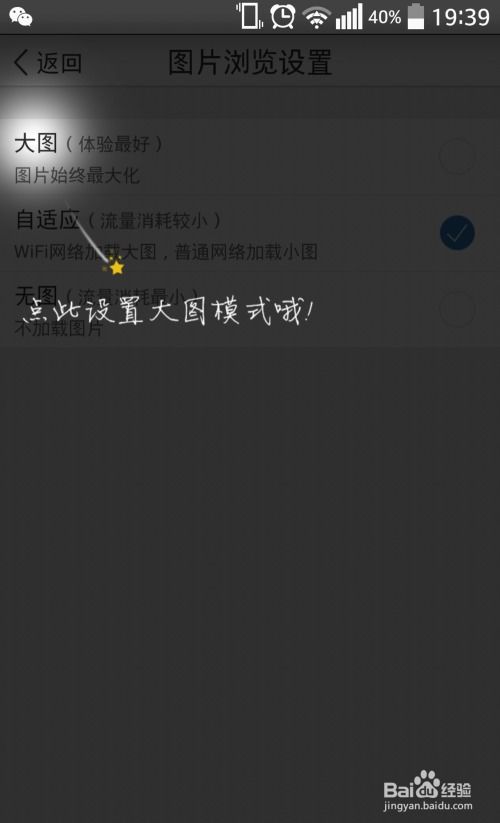 如何在新版QQ空间中启用大图浏览模式资讯攻略12-08
如何在新版QQ空间中启用大图浏览模式资讯攻略12-08 -
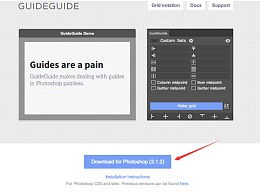 如何启用Extension Manager的扩展更新检查功能资讯攻略12-06
如何启用Extension Manager的扩展更新检查功能资讯攻略12-06 -
 彻底告别“您的连接不是私密连接”烦恼:12306官方解决方案来袭资讯攻略10-30
彻底告别“您的连接不是私密连接”烦恼:12306官方解决方案来袭资讯攻略10-30 -
 如何启用与关闭微信的夜间模式资讯攻略11-22
如何启用与关闭微信的夜间模式资讯攻略11-22 -
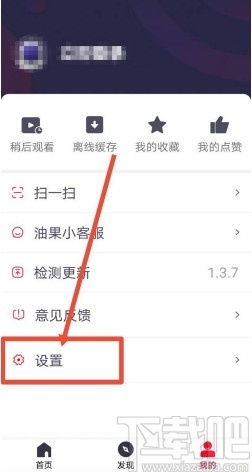 如何在手机月夜直播APP中启用青少年模式资讯攻略11-22
如何在手机月夜直播APP中启用青少年模式资讯攻略11-22 -
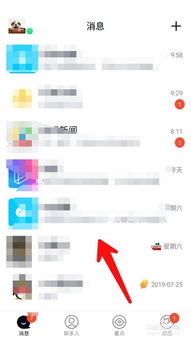 QQ如何开启极简模式?资讯攻略01-02
QQ如何开启极简模式?资讯攻略01-02